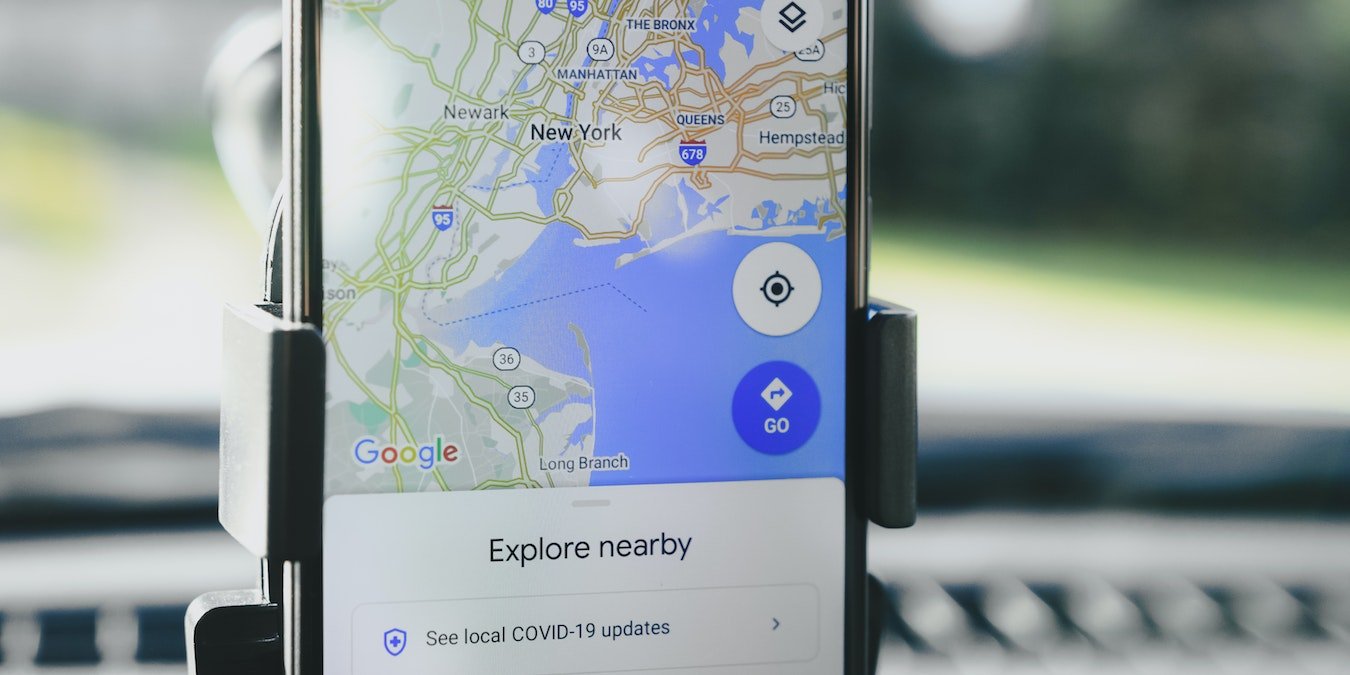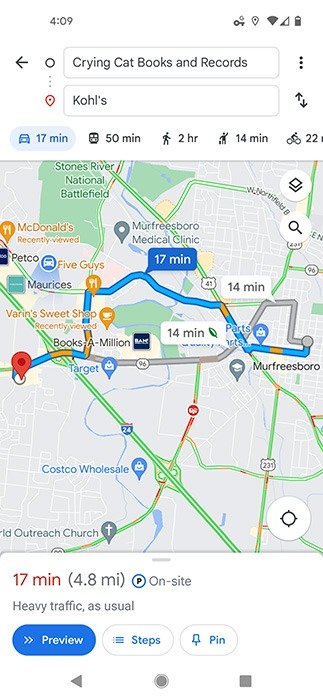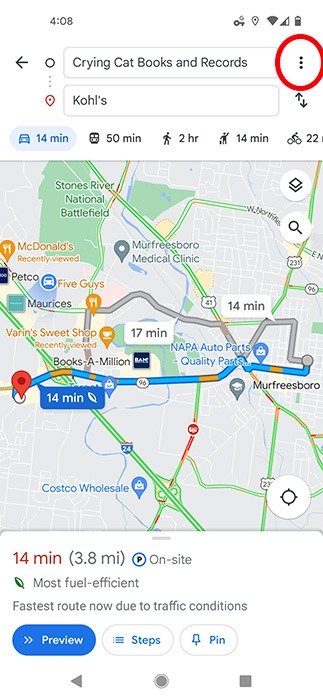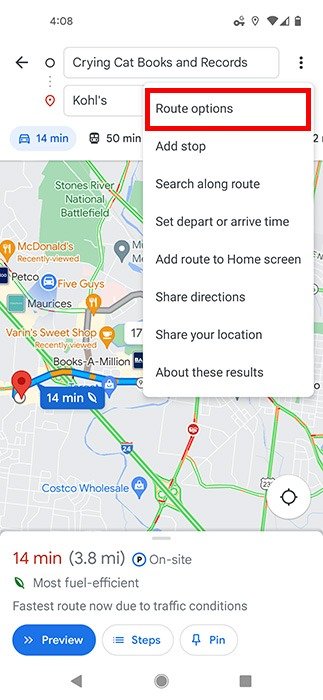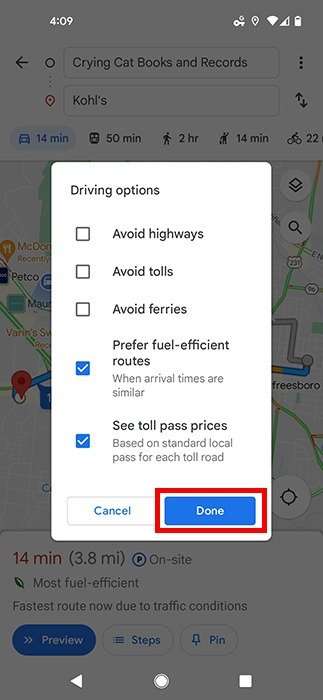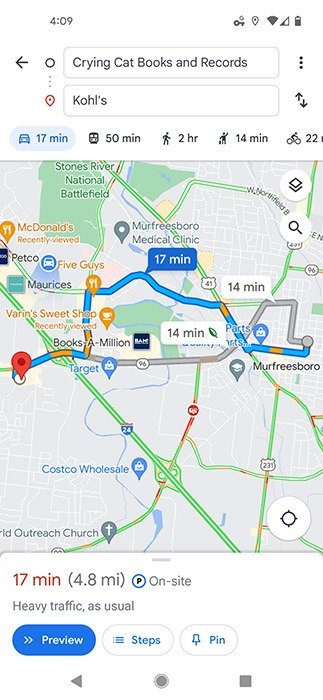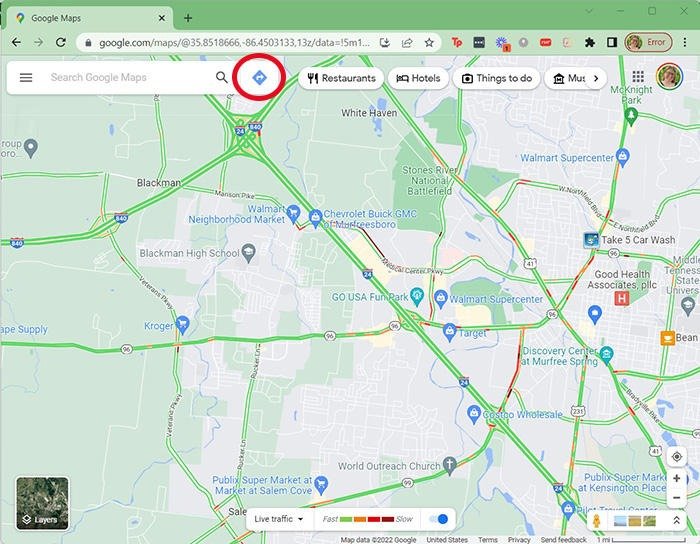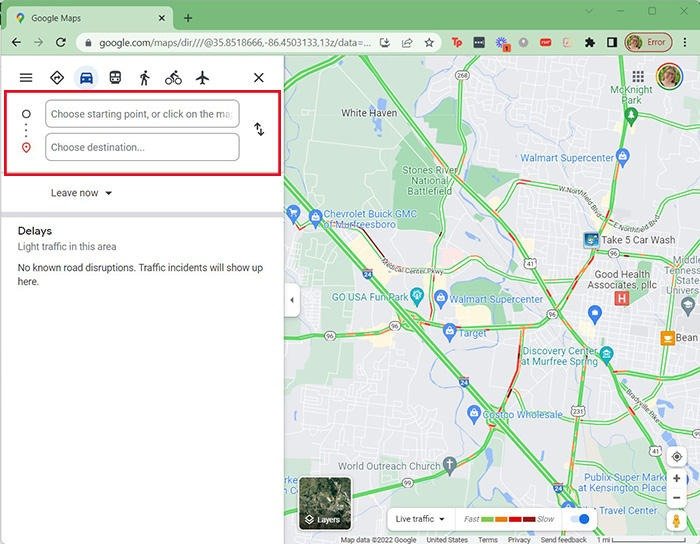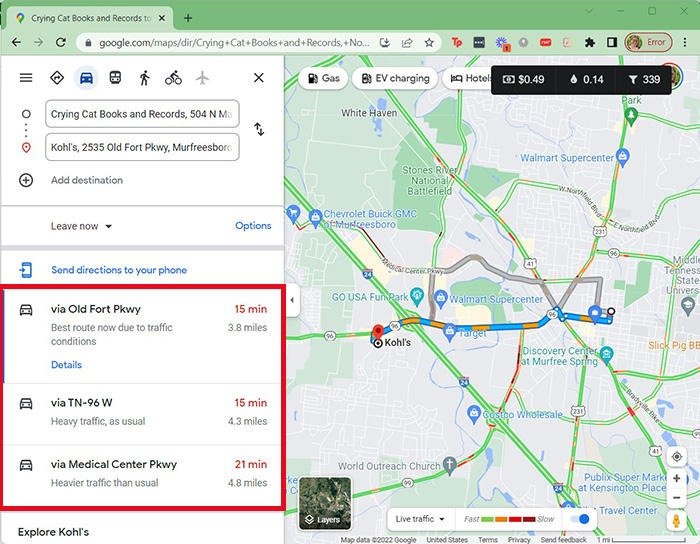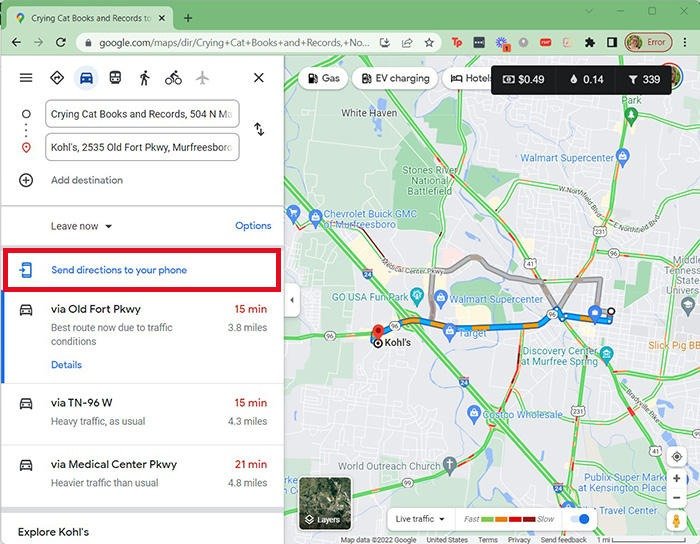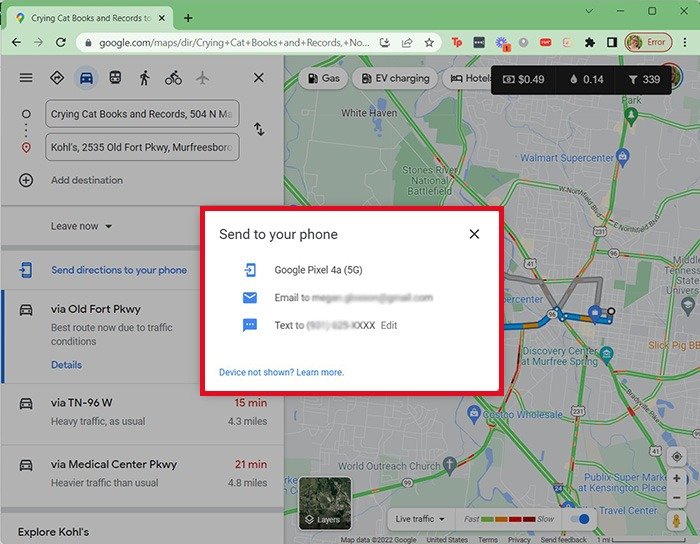Как проверить трафик в Картах Google на мобильном устройстве
, полагаетесь на Карты Google, чтобы добраться до желаемого пункта назначения. Приложение предлагает широкий набор инструментов, которые сделают ваши поездки на работу более комфортными. Но что происходит, когда вы попадаете в пробку на полпути к месту назначения или обеспокоены интенсивностью движения на дороге, прежде чем выйти из дома? Вы можете просто проверить пробки с помощью Google Maps.Совет: сделайте планирование маршрута более эффективным с помощью нескольких Расширения Google Карт .
Проверка пробок на Картах Google
Функция пробок на Картах Google может пригодиться при выборе маршрута на работу или в продуктовый магазин. Эта функция кодирует карту цветом в зависимости от интенсивности трафика: зеленый указывает на отсутствие задержек, желтый или оранжевый – на средний трафик, а красный – на серьезные задержки.
Прежде чем отправиться в путешествие, вы можете быстро проверить дорожную ситуацию, выполнив следующие действия.
Contents
Проверка пробок на Картах Google
le на мобильном устройстве- Откройте Карты Google на своем мобильном устройстве.
- Нажмите значок «Слои» в правом верхнем углу экрана.
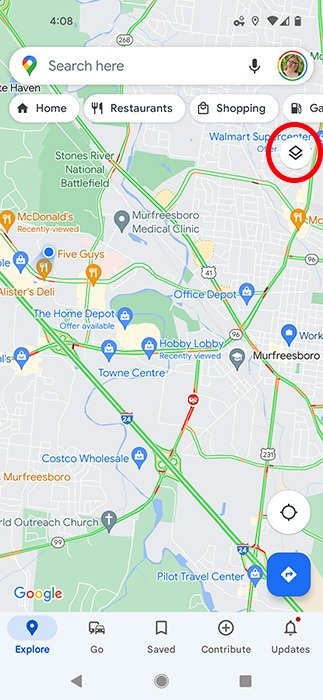
- В разделе «Сведения о карте» нажмите «Пробки».
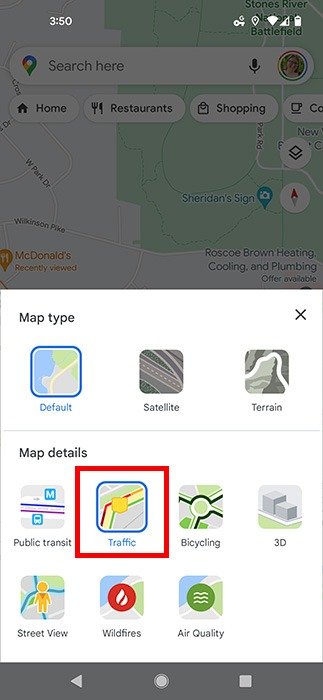
- Выйдите из раздела «Слои», нажав «X» в правом верхнем углу.
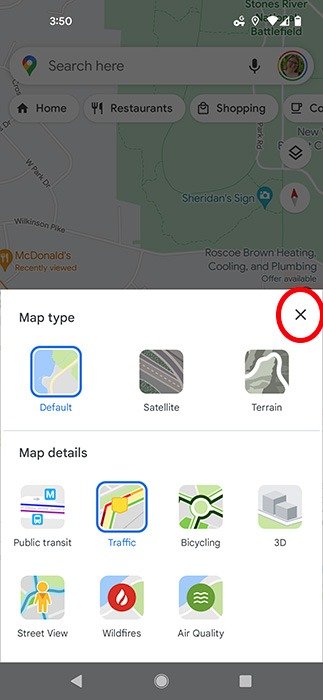
- На вашей карте пробки будут отображаться путем раскрашивания дорог в зависимости от плотности трафика.
Как проверить пробки на Картах Google на компьютере
- Откройте веб-браузер и перейдите на страницу Карты Гугл .
- Наведите курсор на миниатюру «Слои» в левом нижнем углу.

- Нажмите на слой с надписью «Трафик».
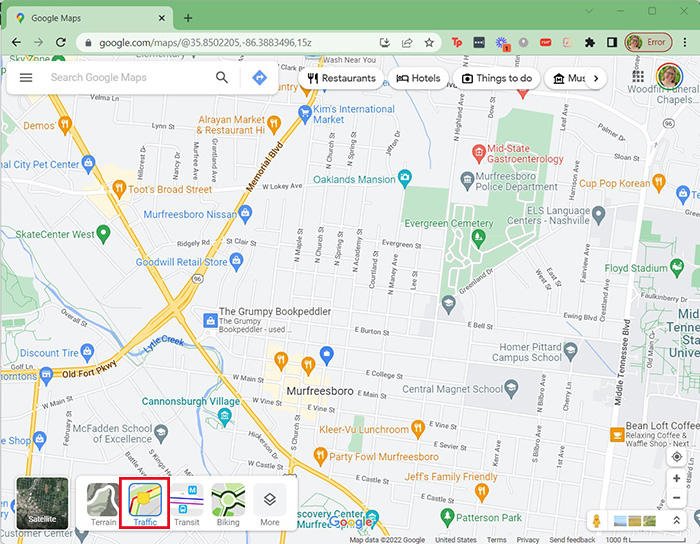
- На вашей карте трафик будет отображаться путем раскрашивания дорог в зависимости от плотности трафика. Вы можете включать и отключать представление «Трафик в реальном времени», нажав на переключатель в нижней части экрана.
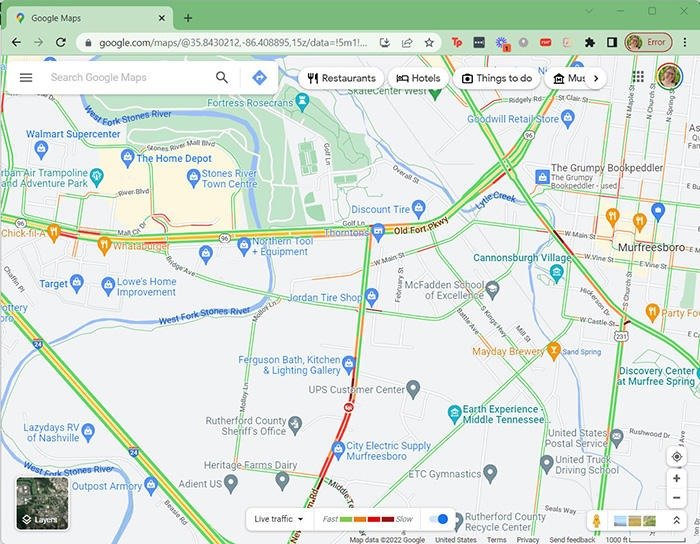
Поиск альтернативного маршрута на Картах Google
Иногда самый «быстрый» маршрут по километражу не такой быстрый. К счастью, Карты Google позволяют легко выбирать альтернативные маршруты после того, как вы укажете желаемый пункт назначения в приложении для смартфона или в веб-браузере.
Как найти альтернативный маршрут в Картах Google на мобильном устройстве
- Откройте мобильное приложение Google Maps.
- Нажмите на значок «Маршруты» в правом нижнем углу. Как проверить пробки на Картах Google на компьютереtent/uploads/2024/05/Google-Maps-Traffic-Directions-Mobile.jpg" alt="Маршруты движения на Картах Google для мобильных устройств">